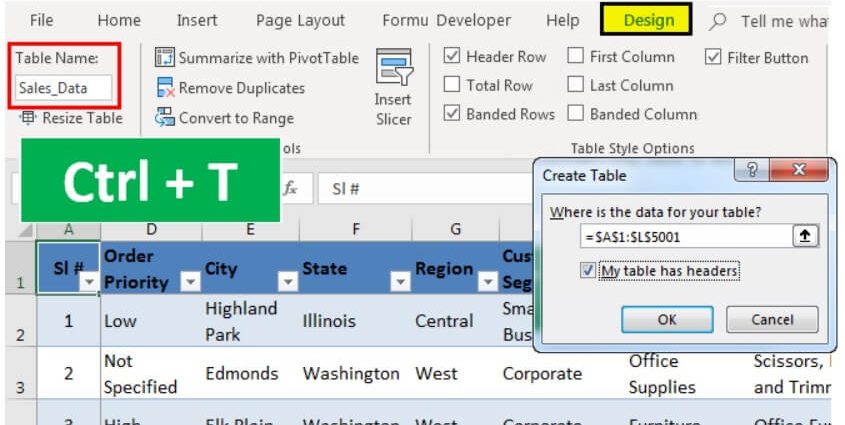Contents
Dema ku behsa databases (DB) dike, yekem tiştê ku tê bîra me, bê guman, her cûre peyvên mîna SQL, Oracle, 1C, an bi kêmanî Access e. Bê guman, ev bernameyên pir bi hêz (û biha) ne ku dikarin xebata pargîdaniyek mezin û tevlihev bi gelek daneyan otomatîk bikin. Pirsgirêk ev e ku carinan hêzek wusa tenê ne hewce ye. Dibe ku karsaziya we piçûk û bi pêvajoyên karsaziya nisbeten hêsan be, lê hûn jî dixwazin wê bixweber bikin. Û ji bo pargîdaniyên piçûk e ku ev pir caran pirsgirêkek zindî ye.
Ji bo destpêkê, em TOR-ê formule bikin. Di pir rewşan de, databasek ji bo hesabkirinê, mînakî, firotana klasîk divê bikaribe:
- didesthiştin di tabloyan de agahiyên li ser eşyayan (biha), danûstandinên temamkirî û xerîdar û van tabloyan bi hev ve girêdin
- rehet hebe formên input daneyên (bi navnîşên dakêşan, hwd.)
- bixweber hin daneyan dagirin formên çapkirî (drav, fatûre, hwd.)
- ya pêwîst derdixe raporên kontrolkirina tevahiya pêvajoya karsaziyê ji nêrîna rêveberê
Microsoft Excel dikare van hemîyan bi hewildanek piçûk bigire. Werin em hewl bidin ku vê bicîh bikin.
Gav 1. Daneyên destpêkê di forma tabloyan de
Em ê agahdariya di derheqê hilber, firotan û xerîdaran de di sê tabloyan de tomar bikin (li ser heman pelê an li ser yên cûda - ne girîng e). Di bingeh de girîng e ku meriv wan bi mezinahiya otomatîk veguherîne "maseyên jîr" da ku di pêşerojê de li ser wê nefikirin. Ev bi fermanê pêk tê Format wek tabloyê tab Xane (Mal - Format wek Tablo). Li ser tabloya ku paşê xuya dibe Kêrker (Mînakkirin) li meydanê navên raveker bidin tabloyan Navê maseyê ji bo karanîna paşê:
Bi tevahî, divê em sê "maseyên jîr" bistînin:
Ji kerema xwe not bikin ku tablo dikare daneyên zelalker ên din jî hebin. Ji ber vê yekê, wek nimûne, me Bihadi derbarê kategoriya (koma hilber, pakkirin, giranî, hwd.) ya her hilber û tabloyê de agahdariya zêde heye Kirrîxwaz - bajar û herêm (navnîşan, TIN, hûrguliyên bankê, hwd.) her yek ji wan.
Mêz Sales dê paşê ji hêla me ve were bikar anîn da ku danûstendinên qedandî têkevin nav wê.
Gav 2. Forma têketina daneyê biafirînin
Bê guman, hûn dikarin daneyên firotanê rasterast têkevin tabloya kesk Sales, lê ev her gav ne rehet e û ji ber "faktora mirovî" xeletî û xeletiyên tîpan xuya dike. Ji ber vê yekê, çêtir e ku hûn formek taybetî ji bo têketina daneyan li ser pelek cûda ya tiştek wusa çêbikin:
Di hucreya B3 de, ji bo ku tarîx-dema nûvekirî bistînin, fonksiyonê bikar bînin TDATA (NIHA). Ger dem ne hewce ye, wê hingê li şûna wê TDATA fonksiyon dikare were sepandin TODAY (ÎRO).
Di hucreya B11 de, di stûna sêyemîn a tabloya hişmend de bihayê hilbera hilbijartî bibînin Biha fonksiyonê bikar tîne VPR (VLOOKUP). Ger we berê pê re rûbirû nebûbe, wê hingê pêşî li vir vîdyoyê bixwînin û temaşe bikin.
Di hucreya B7 de, em hewceyê navnîşek dakêşanê ya bi hilberên ji navnîşa bihayê re heye. Ji bo vê yekê hûn dikarin fermanê bikar bînin Dane - Rastkirina Daneyên (Daneyên - Verastkirin), wekî astengiyek diyar bike Rêzok (Rêzok) û paşê têkevin zeviyê Kanî (Kanî) girêdana stûnê Nav ji sifreya me ya jîr Biha:
Bi heman rengî, navnîşek dakêşan bi xerîdaran re tê afirandin, lê çavkanî dê tengtir be:
=INDIRECT("Xerîdar[Xerîdar]")
Karî NADIREKT (BNDXWNE) Di vê rewşê de hewce ye, ji ber ku Excel, mixabin, girêdanên rasterast bi tabloyên jîr ên di qada Çavkaniyê de fam nake. Lê heman girêdan di fonksiyonek de "pêça". NADIREKT di heman demê de, ew bi bangekê re dixebite (bêtir li ser vê yekê di gotara derbarê çêkirina navnîşên dakêşan ên bi naverokê de bû).
Gav 3. Zêdekirina makroyek têketina firotanê
Piştî dagirtina formê, hûn hewce ne ku daneyên ku tê de hatine nivîsandin li dawiya tabloyê zêde bikin Sales. Bi karanîna girêdanên hêsan, em ê rêzek çêbikin ku rast li binê formê were zêdekirin:
Ewan. hucreya A20 dê girêdanek bi =B3 re, hucreya B20 dê girêdanek bi =B7 re hebe, û hwd.
Naha em makroyek bingehîn a 2-xêz lê zêde bikin ku rêzika hatî çêkirin kopî dike û li tabloya Firotanê zêde dike. Ji bo vê yekê, lihevhatinê bitikînin Alt + F11 an bişkojka Visual Basic tab pêşvebirinê (pêşdebir). Ger ev tablo neyê dîtin, wê hingê pêşî di mîhengan de çalak bike Pelê - Vebijêrk - Sazkirina Ribbon (Pel - Vebijêrk - Ribbon xweş bikin). Di pencereya edîtorê Visual Basic ya ku vedibe de, modulek nû ya vala têxe menuyê Têxe - Modul û koda meya makro li wir têkevin:
Sub Add_Sell() Worksheets("Forma Ketin").Range("A20:E20"). Kopî 'Rêza daneyê ji formê kopî bike n = Worksheets("Sales").Range("A100000"). Dawî(xlUp) . Rêz 'hejmara rêza paşîn a tabloyê diyar bike. Karûbarên Firotanê ("Firoş"). Hucreyên (n + 1, 1). PasteSpecial Paste:=xlPasteValues' li rêza vala ya paşîn a Worksheets ("Forma Ketin").Range("B5,B7,B9"). ClearContents 'forma jêrîn a dawiya zelal Naha em dikarin bişkokek li forma xwe zêde bikin da ku makroya çêkirî bi karanîna navnîşa dakêşanê bimeşîne Lêzêdekirin tab pêşvebirinê (Pêşdebir - Têxe - Bişkok):
Piştî ku hûn wê xêz bikin, bişkoka çepê ya mişkê bigrin, Excel dê ji we bipirse ka hûn hewce ne ku kîjan makroyê jê re tayîn bikin - makroya me hilbijêrin Add_Sell. Hûn dikarin nivîsa li ser bişkokek bi rast-klîkkirina wê û bijartina fermanê biguhezînin Nivîsar biguherîne.
Naha, piştî dagirtina formê, hûn dikarin bi tenê bişkojka me bikirtînin, û daneyên têketin dê bixweber li tabloyê werin zêdekirin. Sales, û paşê form tê paqij kirin ku têkevin peymanek nû.
Gav 4 Girêdana Tabloyan
Berî çêkirina raporê, werin em tabloyên xwe bi hev re girêdin da ku paşê em karibin zû firotan li gorî herêm, xerîdar, an kategoriyê hesab bikin. Di guhertoyên kevn ên Excel de, ev ê hewce bike ku çend fonksiyonan bikar bînin. VPR (VLOOKUP) ji bo cîgirkirina biha, kategori, xerîdar, bajar û hwd li ser sifrê Sales. Ev ji me dem û hewldan hewce dike, û di heman demê de gelek çavkaniyên Excel jî "dixwe". Bi Excel 2013-ê dest pê dike, her tişt dikare bi sazkirina têkiliyên di navbera tabloyan de pir hêsantir were pêkanîn.
Ji bo vê yekê, li ser tabê Jimare (Rojek) klîk Têkiliyên (Têkilî). Di pencereya ku xuya dibe de, bişkojka bikirtînin Xûliqandin (nşh) û ji navnîşên dakêşan tablo û navên stûnên ku divê ew pê ve girêdayî bin hilbijêrin:
Xaleke girîng: divê tablo bi vê rêzê bêne diyar kirin, ango tabloya girêdayî (Biha) divê di stûna sereke de nebe (Nav) hilberên dubare, wekî ku di tabloyê de çêdibe Sales. Bi gotinek din, tabloya têkildar divê yek be ku hûn tê de daneyên bikar bînin lê bigerin VPRger hatibe bikaranîn.
Bê guman, tablo bi heman rengî ve girêdayî ye Sales bi sifrê Kirrîxwaz bi stûna hevpar Miştirî:
Piştî sazkirina girêdanan, pencereya birêvebirina girêdanan dikare were girtin; hûn neçar in ku vê pêvajoyê dubare bikin.
Gav 5. Em bi kurtasî raporan ava dikin
Naha, ji bo analîzkirina firotanê û şopandina dînamîkên pêvajoyê, em, mînakî, celebek raporek bi karanîna tabloyek pivot biafirînin. Hucreya çalak li ser sifrê bicîh bikin Sales û tabloya li ser ribbonê hilbijêrin Têxe - PivotTable (Têxe - Tabloya Pivot). Di pencereya ku vedibe de, Excel dê li ser çavkaniya daneyê bipirse (ango tablo Sales) û cîhek ji bo barkirina raporê (bi tercîhî li ser pelek nû):
Xala girîng ev e ku pêdivî ye ku qutiya kontrolê çalak bikin Vê daneyê li modela daneyê zêde bikin (Daneyên li Modela Daneyê zêde bikin) li binê pencereyê da ku Excel fêm bike ku em dixwazin ne tenê li ser tabloya heyî raporek ava bikin, lê di heman demê de hemî têkiliyan jî bikar bînin.
Piştî hilweşînê OK panelek dê di nîvê rastê yê pencereyê de xuya bibe Zeviyên tabloya pivotli ku derê lînkê bikirtînin Giştda ku ne tenê ya heyî, lê hemî "maseyên jîr" yên ku di pirtûkê de ne bi carekê bibînin. Û dûv re, wekî di tabloya pivot a klasîk de, hûn dikarin bi tenê zeviyên ku em hewce ne ji tabloyên têkildar bikşînin nav deverê. Parzûn, Rows, Stolbtsov or Nirxên - û Excel dê tavilê raporek ku em hewce ne li ser pelê ava bike:
Ji bîr nekin ku tabloya pivot pêdivî ye ku bi periyodîk were nûve kirin (gava ku daneya çavkaniyê diguhezîne) bi rast-klîkkirina wê û bijartina fermanê. Nûvekirin & Save (Hênikkirin), ji ber ku ew nikare bixweber bike.
Di heman demê de, bi bijartina her hucreyê di kurteyê de û pêlkirina bişkojkê Pivot Chart (Pivot Chart) tab Lêkolîne (Lêkolîne) or Parametreyên (Vebijêrk) hûn dikarin bi lez encamên ku di wê de têne hesibandin xuya bikin.
Gav 6. Berhemên çapkirinê dagirin
Karûbarek din a tîpîk a her databasê dagirtina otomatîkî ya cûrbecûr form û formên çapkirî ye (fato, fatûre, kiryar, hwd.). Min berê li ser yek ji awayên vê yekê nivîsî. Li vir em bicîh dikin, mînakî, dagirtina formê bi hejmara hesabê:
Tê texmîn kirin ku di hucreya C2 de bikarhêner dê hejmareke (hejmara rêzê di tabloyê de Sales, bi rastî), û dûv re daneyên ku em hewce ne bi karanîna fonksiyona jixwe naskirî têne kişandin VPR (VLOOKUP) û taybetmendiyên NAVEROK (NAVEROK).
- Meriv çawa fonksiyona VLOOKUP bikar tîne da ku li nirxan bigerin û bigerin
- Meriv çawa VLOOKUP bi fonksiyonên INDEX û MATCH veguherîne
- Dagirtina otomatîkî ya form û formên bi daneyên ji tabloyê
- Afirandina raporan bi PivotTables